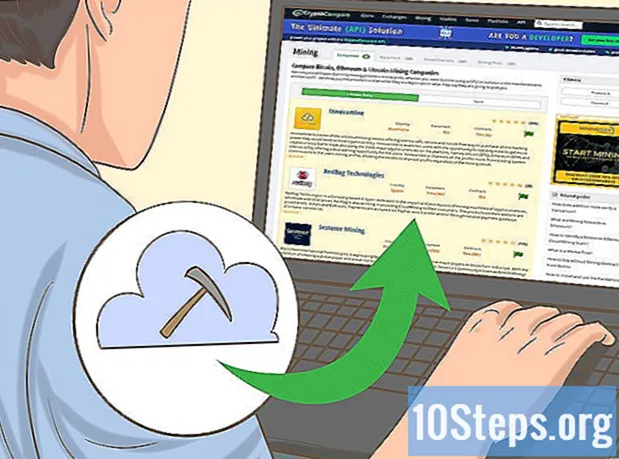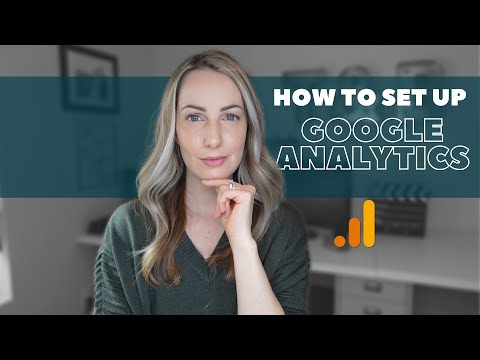
విషయము
వికీహౌ ఒక వికీ, అంటే చాలా వ్యాసాలు చాలా మంది రచయితలు రాశారు. ఈ వ్యాసాన్ని రూపొందించడానికి, 10 మంది, కొంతమంది అనామకులు, దాని ఎడిషన్లో పాల్గొన్నారు మరియు కాలక్రమేణా దాని మెరుగుదల.ఈ వ్యాసంలో 5 సూచనలు ఉదహరించబడ్డాయి, అవి పేజీ దిగువన ఉన్నాయి.
గూగుల్ అనలిటిక్స్ అనేది ఒక నిర్దిష్ట వెబ్సైట్ యొక్క పనితీరు సూచికలు మరియు గణాంకాలను ట్రాక్ చేయడానికి గూగుల్ రూపొందించిన వ్యవస్థ. మీ వెబ్సైట్కు గూగుల్ అనలిటిక్స్ జోడించడం ద్వారా, మీరు మీ సైట్కు సందర్శకుల సంఖ్య, మీ సైట్ను కనుగొనడానికి ఉపయోగించే కీలకపదాలు, సెర్చ్ ఇంజన్ల పేర్లు లేదా మీ సైట్కు సందర్శకులను దారి మళ్లించిన ఇతర వెబ్సైట్లను ట్రాక్ చేయవచ్చు. మొదలైనవి మీరు ట్రాఫిక్ పెంచడానికి మరియు మార్పిడి రేటును మెరుగుపరచాలనుకుంటే మీ వెబ్సైట్కు Google Analytics ని జోడించడం ఉపయోగపడుతుంది. మీ వెబ్సైట్కు Google Analytics ని ఎలా జోడించాలో వివరించే దశలు క్రింద ఉన్నాయి.
దశల్లో
-

Google Analytics ఖాతాను సృష్టించండి. మీ Google ID మరియు పాస్వర్డ్తో ఖాతాను సృష్టించడానికి లేదా Google Analytics కు సైన్ ఇన్ చేయడానికి www.google.com/analytics/ ని సందర్శించండి. మీకు Google ఖాతా లేకపోతే "సైన్ ఇన్" లేదా "ఖాతాను సృష్టించండి" క్లిక్ చేయండి.- మీ వెబ్సైట్ గురించి సమాచారాన్ని జోడించండి. మీరు మొదటిసారి లాగిన్ అయితే, మీరు మీ వెబ్సైట్ చిరునామా, మీ సైట్, మీ దేశం మరియు మీ సమయ క్షేత్రానికి ఖాతా పేరును టైప్ చేయాలి.
- వినియోగదారు ఒప్పందాన్ని అంగీకరించండి. ఖాతా సృష్టిని ఖరారు చేయడానికి ముందు Google Analytics వినియోగదారు ఒప్పందాన్ని చదవడానికి మరియు అంగీకరించమని మిమ్మల్ని అడుగుతారు.
-

మీ ట్రాకింగ్ కోడ్ను యాక్సెస్ చేయండి. ఇది ఒక HTML స్ట్రింగ్, మీరు మీ వెబ్సైట్ యొక్క ప్రతి పేజీలో కాపీ చేసి అతికించాలి, దీని గణాంకాలను మీరు అనుసరించాలనుకుంటున్నారు.- మీరు Google Analytics కోసం సైన్ అప్ చేసిన తర్వాత ట్రాకింగ్ కోడ్ను కనుగొనండి. మీరు వినియోగదారు ఒప్పందాన్ని అంగీకరించిన తర్వాత, మీరు మీ వెబ్సైట్ కోసం HTML ట్రాకింగ్ కోడ్ను కనుగొనగల పేజీకి మళ్ళించబడతారు.
- మీ ఖాతాలోకి లాగిన్ అయిన తర్వాత ట్రాకింగ్ కోడ్ను కనుగొనండి. మీరు ఇప్పటికే Google Analytics తో నమోదు చేయబడితే, మీరు నివేదికల ట్యాబ్ యొక్క "అవలోకనం" పేజీకి మళ్ళించబడతారు. తదుపరి విండో ఎగువన "అడ్మిన్" టాబ్ ఎంచుకోండి, మధ్య కాలమ్ "PROPERTY" లో కనిపించే "ట్రాకింగ్ ఇన్ఫర్మేషన్" క్లిక్ చేసి, ఆపై కనిపించే జాబితా నుండి "ట్రాకింగ్ కోడ్" క్లిక్ చేయండి. "ఇది మీ ట్రాకింగ్ కోడ్" క్రింద ఉన్న పెట్టెలో మీ ట్రాకింగ్ కోడ్ను మీరు కనుగొనవచ్చు.
-

మీ వెబ్సైట్కు ట్రాకింగ్ కోడ్ను జోడించండి. ముగింపు ట్యాగ్కు ముందు కోడ్ను కాపీ చేసి మీ వెబ్ పేజీ యొక్క HTML లో అతికించండి . -
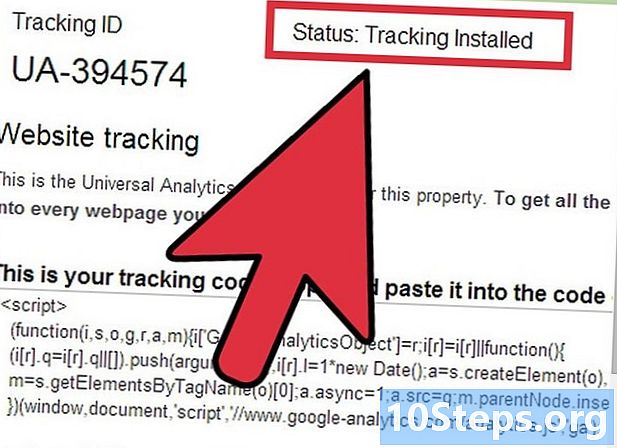
మీ ట్రాకింగ్ కోడ్ను జాగ్రత్తగా తనిఖీ చేయండి. గూగుల్ అనలిటిక్స్ మీ వెబ్సైట్ డేటాను ట్రాక్ చేస్తుందని నిర్ధారించుకోవడానికి, నిర్వాహక పేజీకి తిరిగి వెళ్లండి, అక్కడ నుండి "ట్రాకింగ్ కోడ్" పక్కన "ట్రాకింగ్ ఇన్ఫర్మేషన్" పై క్లిక్ చేయండి. "ట్రాకింగ్ ఐడి" పక్కన, మీరు "స్థితి" ను కనుగొనవచ్చు, ఇది కోడ్ ఇన్స్టాల్ చేయబడిందో లేదో మీకు తెలియజేస్తుంది. -

మీ వెబ్సైట్ డేటాను ట్రాక్ చేయడం ప్రారంభించడానికి Google Analytics ని 24 గంటలు అనుమతించండి. -

పరిగణనలోకి తీసుకోవలసిన పారామితులను మరియు మీ వెబ్సైట్ను మెరుగుపరచడానికి అవి ఎలా ఉపయోగపడతాయో నిర్ణయించండి. గూగుల్ అనలిటిక్స్ మీకు అందించడానికి పెద్ద మొత్తంలో సమాచారాన్ని కలిగి ఉంది, కాబట్టి సమాచారం ఎలా పనిచేస్తుందో మరియు ఎలా విలువైనదో తెలుసుకోవడం అంత సులభం కాదు. సందర్శకులు మీ సైట్ను సందర్శించినప్పుడు వారు ఏమి చేస్తారు మరియు మీ వెబ్సైట్లో ఏమి మెరుగుపరచవచ్చు వంటి ప్రశ్నలను అడగడం ద్వారా ఉపయోగకరమైన సమాచారాన్ని పొందండి.